怎样用Adobe Photoshop CC 2017批量处理图片(PS)教程
不知道大家有没有接触过Adobe Photoshop CC 2017里面的批处理呢,当我们要完成数百张照片缩放大小的时候,当你要完成数十张照片调换颜色的时候,这时候我们可以利用到PS里面的批处理了,当然前提是我们要进行统一的动作时才能应用批处理的哦。但首先要了解的就是怎么设置批处理里面的选项才能让批处理顺利完成。下面小编就跟大家分享Adobe Photoshop CC 2017批量处理图片的详细图文教程,有需要的朋友可以看看哦。
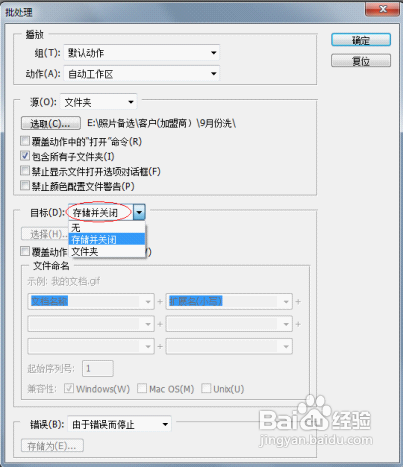
步骤方法
1、我们先将将要进行批处理的文件保存在同一个文件夹内,然后拷贝(复制)一份(为了避免再次用到源文件。在PS中打开文件夹中的其中一个图片。
2、在对图片进行调整之前,我们要先准备录制接下来的动作。在动作面板中添加一个新的动作。然后点击开始录制按钮。
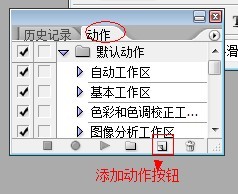

接下来就可以对图片进行编辑了。
3、对单张的图片进行编辑完成以后,保存并关闭图片,然后单击动作面板上面的停止按钮

4、文件——自动——批处理
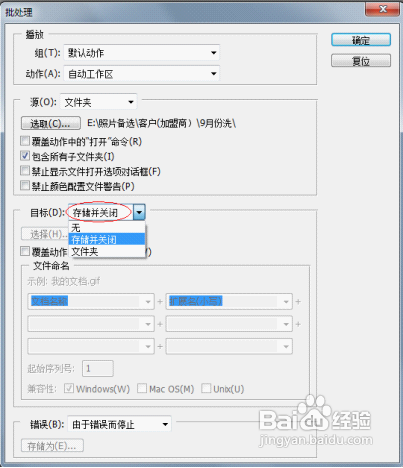
5、在目标 的设置的时候一定要注意,为了操作部繁琐,使动作连续进行我们要选“存储并关闭”意思就是说当我们的图片每一张批处理完成以后就会自动的存储并关闭了。
好啦,以上就是小编跟大家分享的Adobe Photoshop CC 2017中怎样批处理的教程,希望对需要的朋友有帮助。想要获得更多信息请继续关注我们系统天地吧。
版本推荐:
Adobe Photoshop CC 2017 中文正式版:http://www.xitongtiandi.net/soft_tx/4236.html
Adobe Photoshop cc 2017 注册机下载:http://www.xitongtiandi.net/soft_tx/4662.html









 苏公网安备32032202000432
苏公网安备32032202000432